- Este error puede aparecer cuando los archivos de su sistema están dañados o el Servicio de reparación de Windows dejó de funcionar.
- Esta guía discutirá todas las soluciones disponibles para resolver el problema.
El servicio de remediación de Windows (WRS) es un componente esencial del sistema operativo Windows y está diseñado para ejecutar funciones y servicios de Windows. Los servicios de reparación incluyen archivos ejecutables, Sedlauncher.exe, Rempl.exe, Waasmedic.exe, Remsh.exe, Disktoast.exe, Osrrb.exe y Sedsvc.exe.
Si ve que el Servicio de remediación de Windows no pudo comenzar a verificar el error en su PC, podría significar algunas cosas.
Aquí, en esta guía, discutiremos las causas comunes del error y le proporcionaremos soluciones para resolverlo.
¿Qué causa el error de inicio del Servicio de reparación de Windows?
Puede haber varias razones por las que el servicio no se inicia; algunos de los más populares son:
- Las dependencias de servicio no funcionan – El Servicio de remediación de Windows necesita otros servicios para funcionar correctamente. Si alguna dependencia se ha detenido, es posible que el servicio no se inicie.
- Archivos del sistema corruptos – Si los archivos de su sistema están dañados de alguna manera, es posible que enfrente todo tipo de problemas, incluido este error.
- El servicio ha sido desinstalado o dañado. – Si WRS se ha detenido o dañado, podría funcionar correctamente, de ahí el problema.
- La PC está infectada con malware – Si su computadora está infectada con un virus o malware, es posible que tenga un problema con los servicios del sistema.
- Faltan archivos de configuración – Si WRS no está configurado correctamente o faltan los archivos de configuración relacionados con el servicio, es posible que el servicio WRS no se inicie.
¿Qué puedo hacer para corregir el error de inicio del Servicio de remediación de Windows?
Consejo de experto:
PATROCINADO
Algunos problemas de la PC son difíciles de abordar, especialmente cuando se trata de repositorios dañados o archivos de Windows faltantes. Si tiene problemas para corregir un error, es posible que su sistema esté parcialmente dañado.
Recomendamos instalar Restoro, una herramienta que escaneará su máquina e identificará cuál es la falla.
Haga clic aquí para descargar y comenzar a reparar.
El error puede generar otros códigos y mensajes de error, algunos de los cuales son:
- Código de error 1053
- El Servicio de remediación de Windows no pudo iniciarse, verifique que tenga suficientes privilegios.
- Error 0xc0000035 en el visor de eventos.
- Error 1920. El servicio de reparación de Windows (sedsvc) no pudo iniciarse.
Antes de participar en los pasos avanzados de solución de problemas, debe considerar realizar las siguientes comprobaciones:
- Primero, asegúrese de que su Windows esté actualizado.
- Reinicie su computadora.
Si ha terminado con estas comprobaciones, siga los métodos de solución de problemas para solucionar el problema:
1. Utilice el Editor de directivas de grupo
- Presionar ventanas + R para abrir el Correr consola.
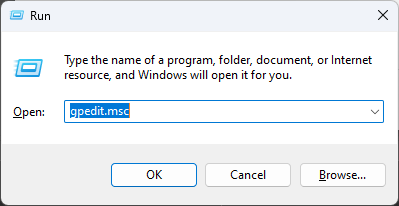
- Escribe gpedit.msc y presione Entrar para abrir el Editor de directivas de grupo.
- Sigue este camino:
Computer Configuration\Windows Settings\ Security Settings\Local Policies\User Rights Assignment - Desde el Detalles panel, ubique y haga doble clic Iniciar sesión como un servicio.
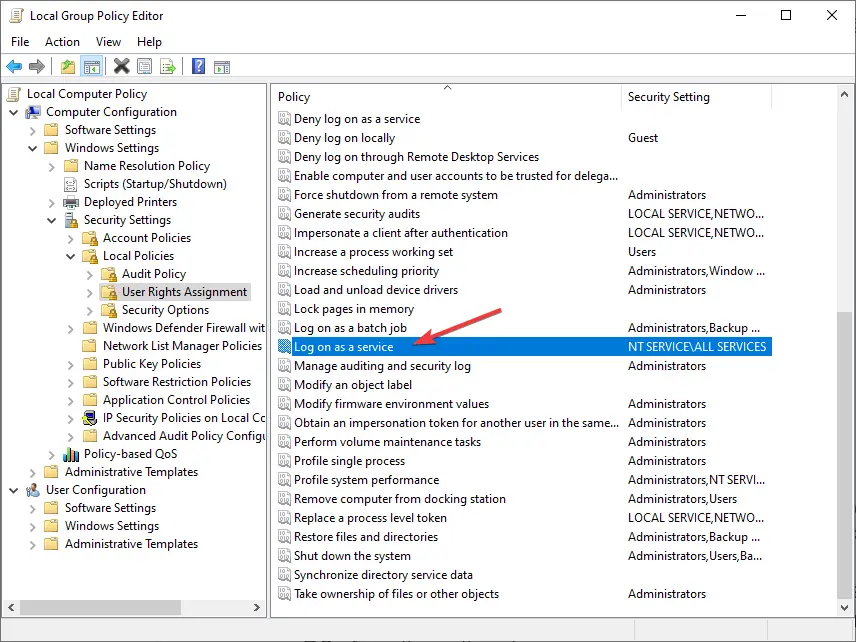
- Asegúrese de que haya una marca de verificación junto a Definir esta configuración de política.
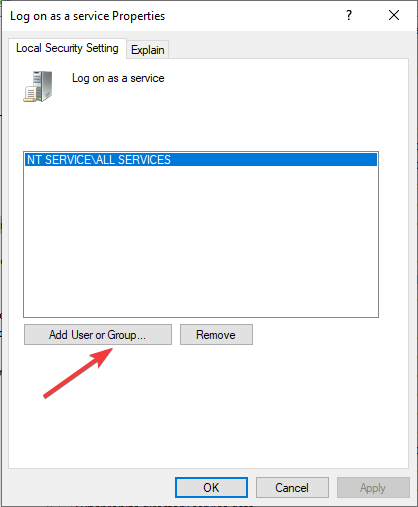
- Hacer clic Agregar usuario o grupoy luego agregue la cuenta a la lista de cuentas que poseen el permiso Iniciar sesión como servicio para instalar los servicios del sistema.
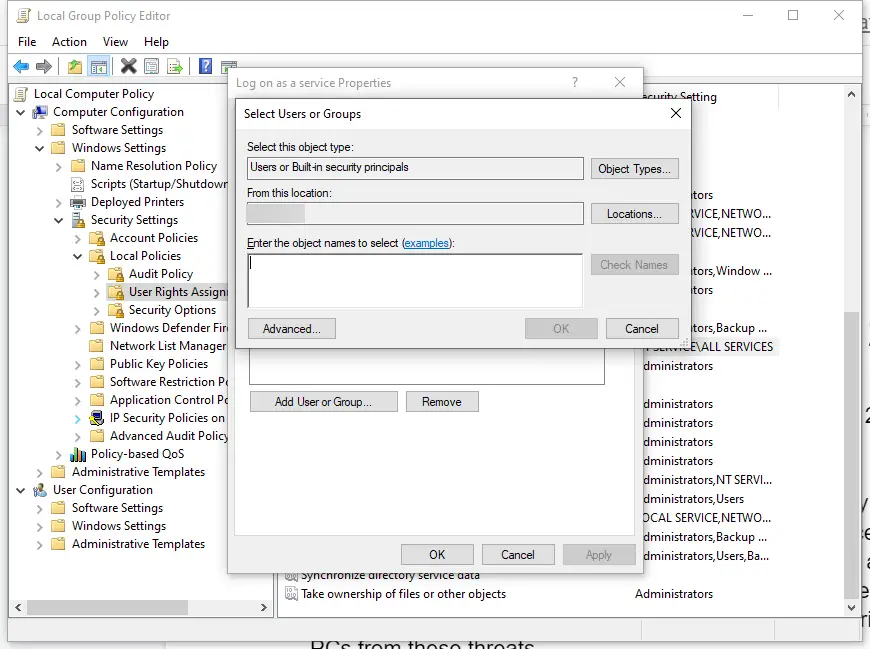
- Cierra el Editor de directivas de grupo.
- presione el ventanas clave, tipo CMD y haga clic Ejecutar como administrador.
- Escribe el siguiente comando y presiona Enter:
gpupdate /force
2. Verifique las dependencias del servicio y reinicie WRS
- Presionar ventanas + R para abrir el Correr ventana.
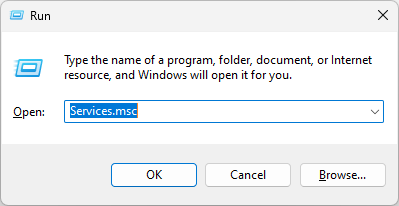
- Escribe servicios.msc y presione Entrar para abrir Servicios.
- Ubique y haga doble clic Servicio de remediación de Windows abrir Propiedades.
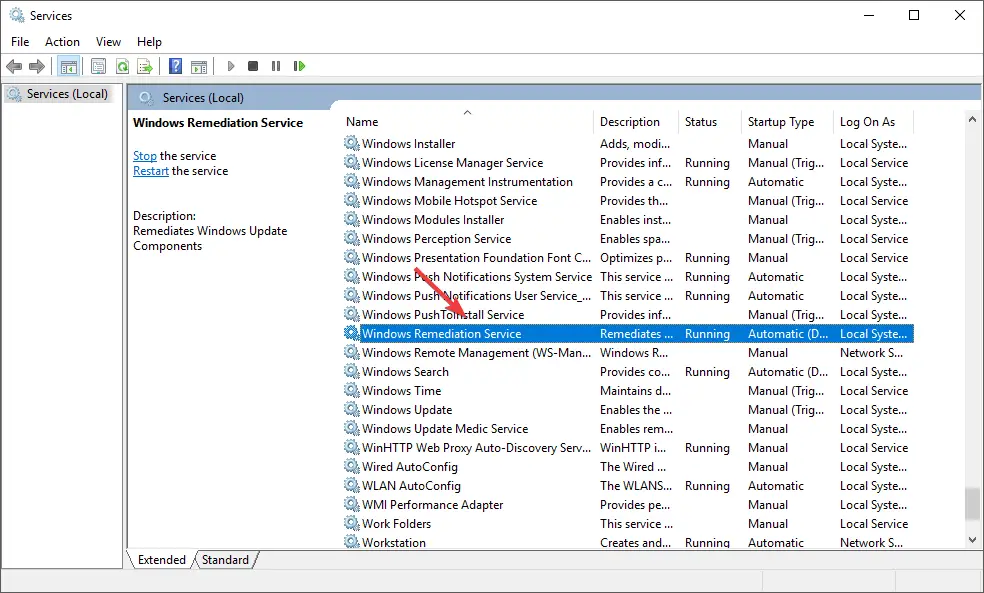
- En su ventana Propiedades, haga clic en dependencias.
- Controlar El servicio depende de los siguientes componentes del sistema sección, y encontrará la lista de servicios.
- Asegúrese de que todos estos servicios funcionen bien.
- Ubique y haga clic con el botón derecho Servicio de remediación de Windows. Seleccione Reanudar.
3. Usa el Editor del Registro
- Presionar ventanas + R para abrir el Correr ventana.
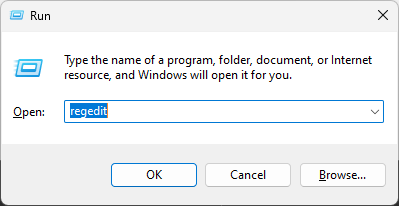
- Escribe regeditar y presione Entrar para abrir Editor de registro.
- Sigue este camino:
Computer\HKEY_LOCAL_MACHINE\SYSTEM\CurrentControlSet\Control\WMI\Autologger\EventLog-System\{b675ec37-bdb6-4648-bc92-f3fdc74d3ca2} - Busque Habilitado, haga doble clic en él y cambie los datos del valor a 0. A continuación, cambie la base a hexadecimal. Haga clic en Aceptar.
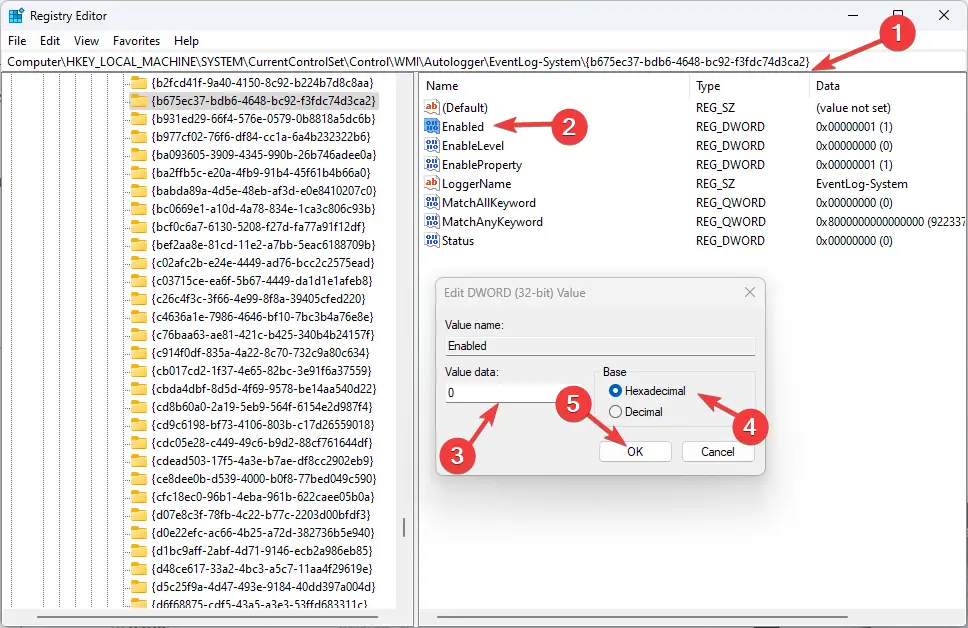
- Ahora, busque EnabledProperty, haga doble clic en él y cambie los datos del valor a 0. A continuación, cambie la base a hexadecimal. Haga clic en Aceptar.
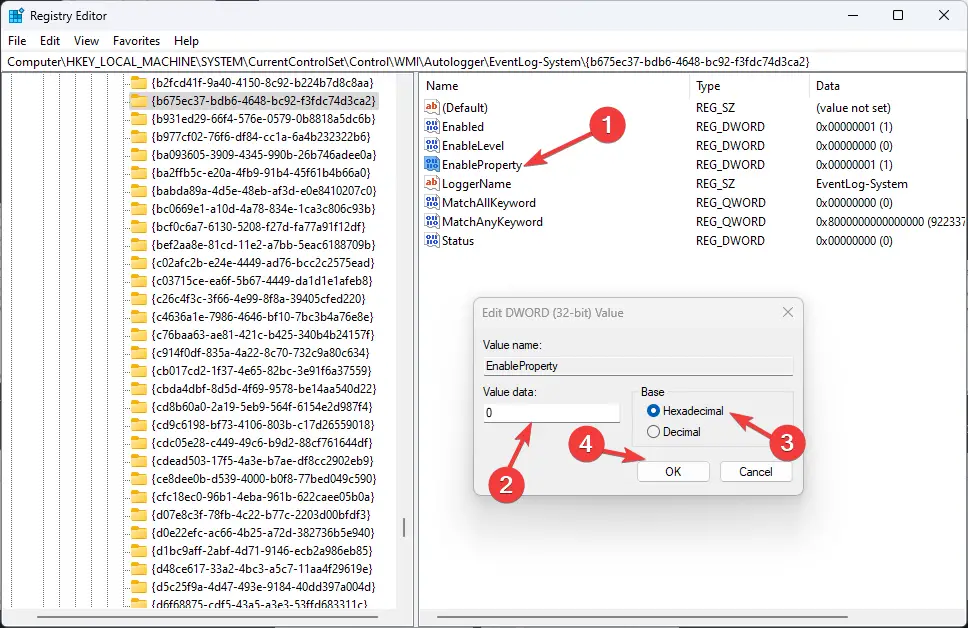
4. Escanea en busca de archivos infectados
- presione el ventanas clave, tipo CMDy haga clic en Ejecutar como administrador.
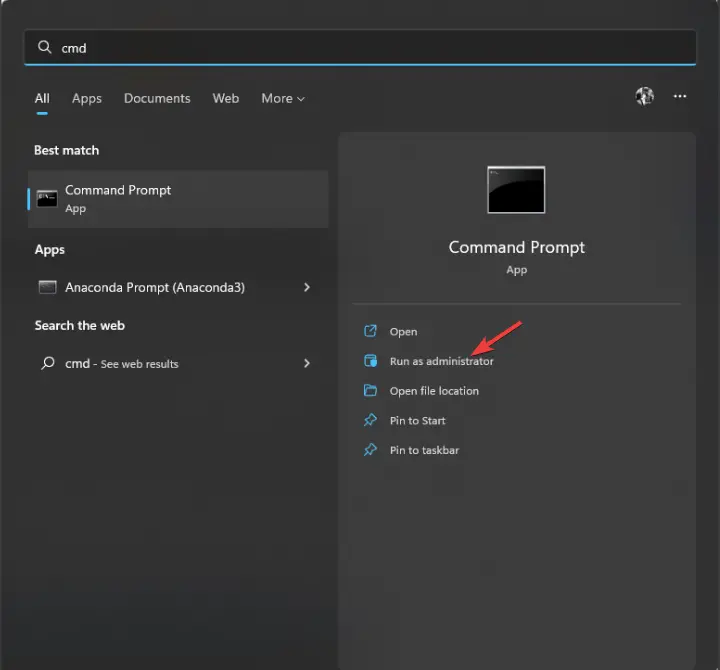
- Escribe el siguiente comando y presiona Enter:
sfc/scannow - Una vez que se complete el escaneo y haya un error, copie y pegue el siguiente comando y presione Entrar:
DISM /Online /Cleanup-Image /RestoreHealth - Una vez que se complete el proceso, reinicie su computadora.
5. Ejecute un escaneo de seguridad
Consejo
Si tiene una herramienta de seguridad de terceros en su computadora, iníciela y ejecute un análisis profundo para encontrar virus o archivos infectados en su PC.
- presione el ventanas clave, tipo Seguridad de Windows y haga clic Abierto.
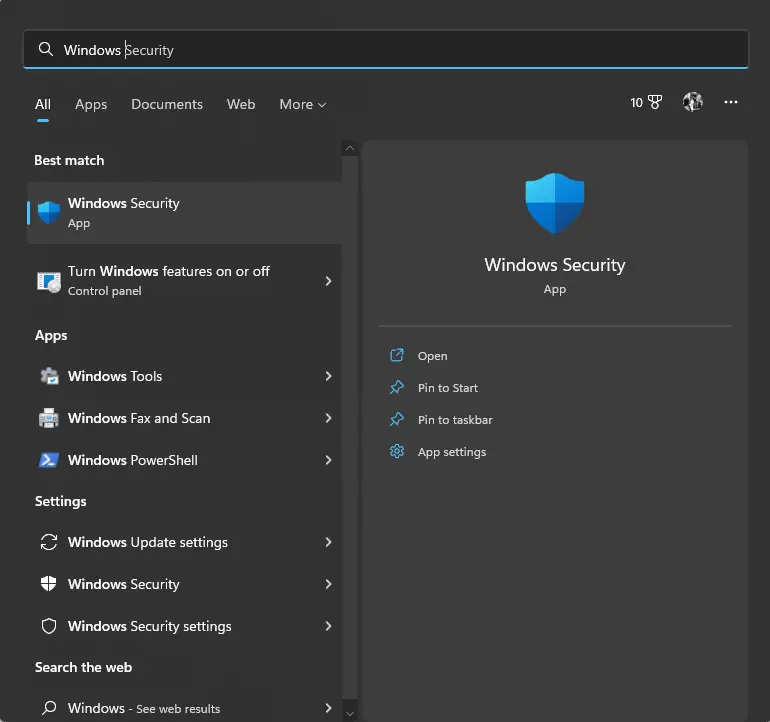
- Ir a Protección contra virus y amenazas.
- Hacer clic Opciones de escaneo.
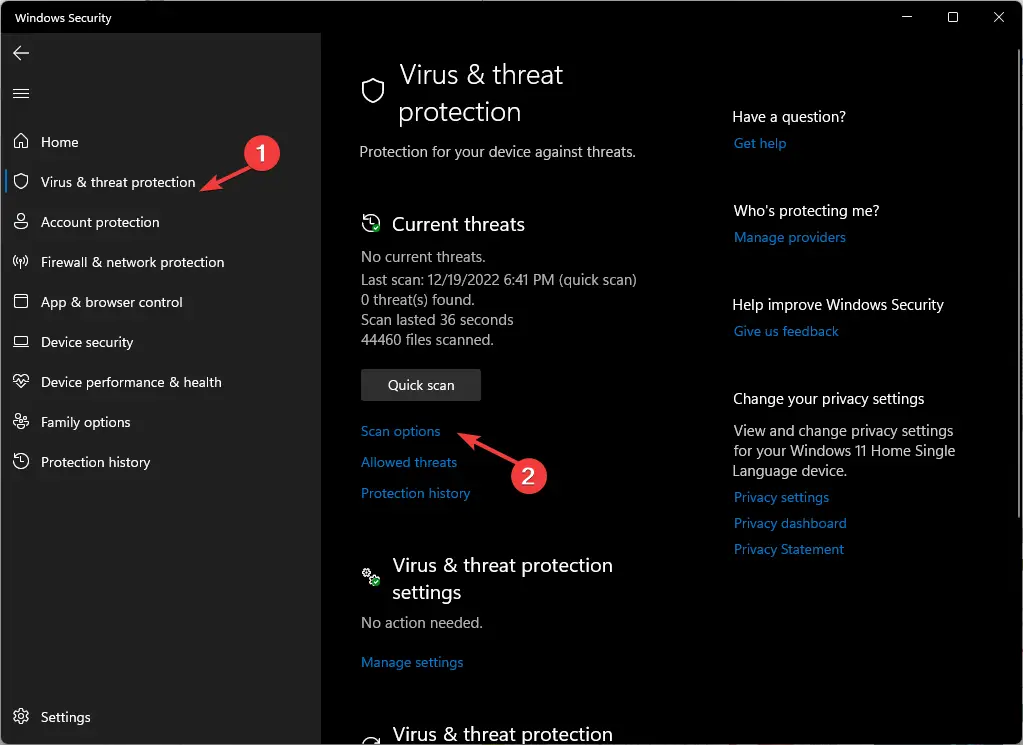
- Escoger Análisis completo y haga clic Escanear ahora.
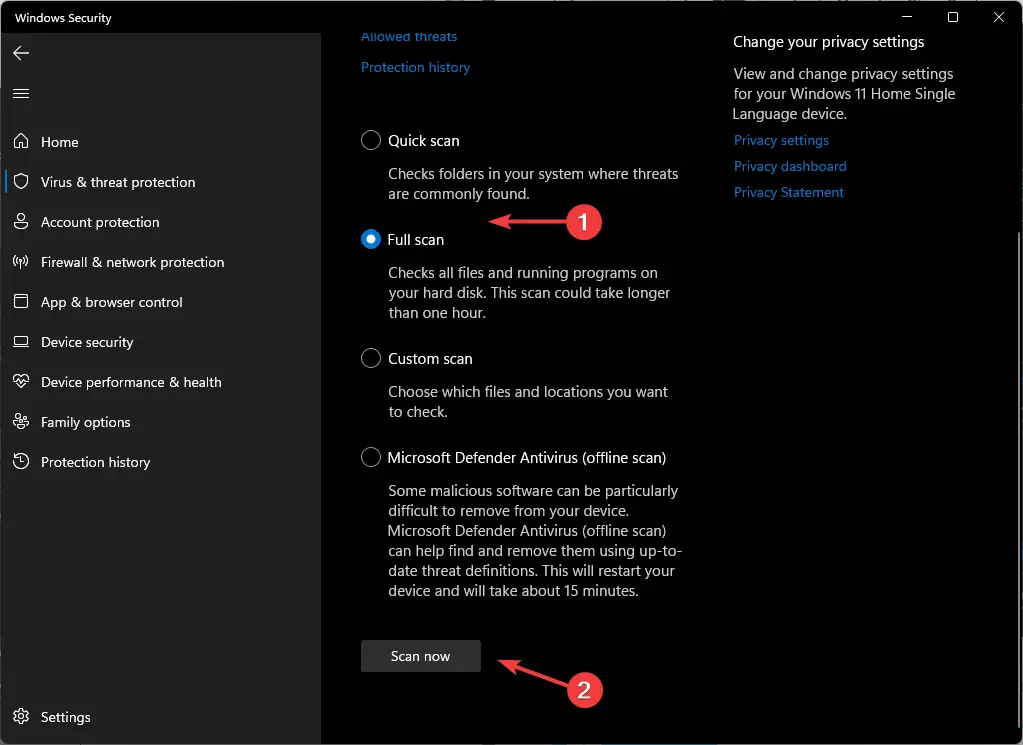
- Escaneará su computadora en busca de virus o malware en su computadora.
Por lo tanto, estos son algunos de los métodos que debe utilizar para resolver el error de inicio del Servicio de reparación de Windows. Pruébelos y háganos saber lo que funcionó para usted en los comentarios a continuación.
¿Sigues teniendo problemas? Solucionarlos con esta herramienta:
PATROCINADO
Si los consejos anteriores no han resuelto su problema, su PC puede experimentar problemas más profundos de Windows. Recomendamos descargar esta herramienta de reparación de PC (calificada como Excelente en TrustPilot.com) para abordarlos fácilmente. Después de la instalación, simplemente haga clic en el Iniciar escaneo botón y luego presione Repara todo.

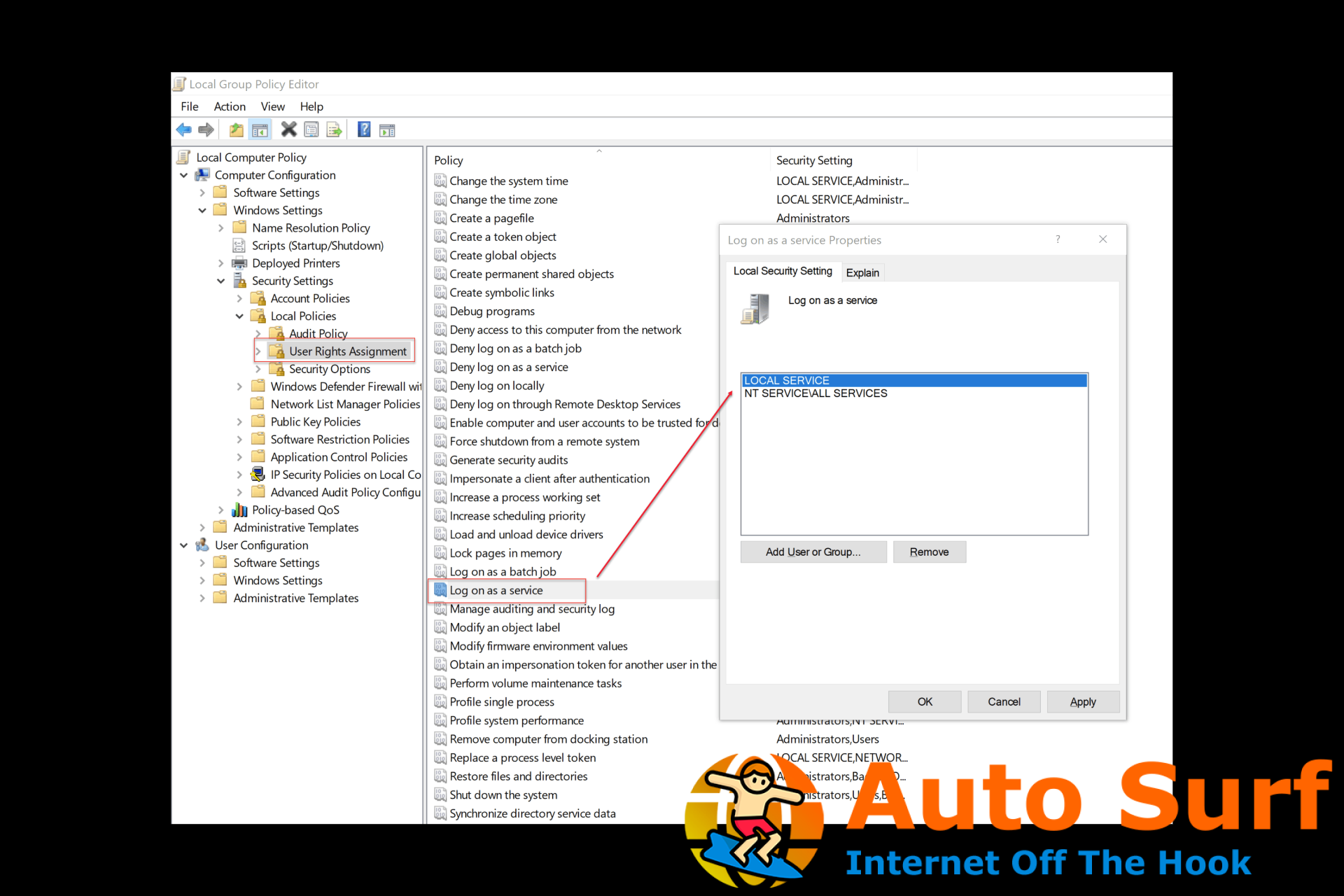
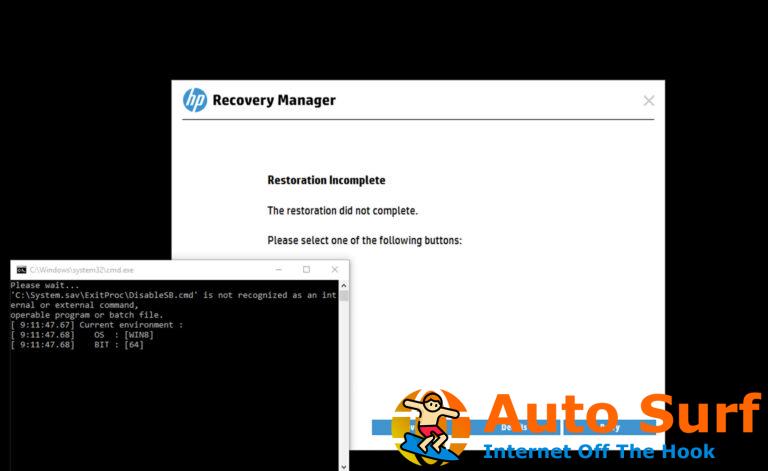
![Error de tiempo de ejecución 3706: no se puede encontrar el proveedor [Fix] Error de tiempo de ejecución 3706: no se puede encontrar el proveedor [Fix]](https://auto-surf.ro/wp-content/uploads/1687156568_Error-de-tiempo-de-ejecucion-3706-no-se-puede-encontrar-768x512.png?v=1687156578)


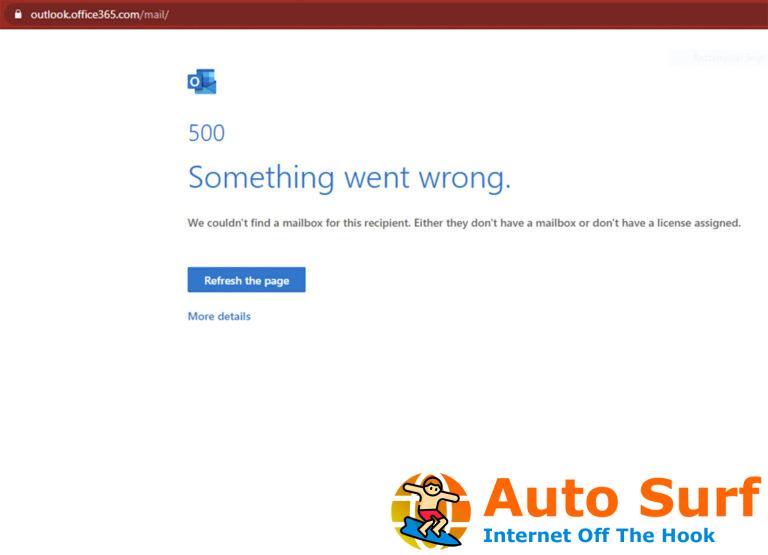
![Las 5 mejores alternativas de WinToUSB para Windows 10/11 [2023 Guide] Las 5 mejores alternativas de WinToUSB para Windows 10/11 [2023 Guide]](https://auto-surf.ro/wp-content/uploads/1684589952_Las-5-mejores-alternativas-de-WinToUSB-para-Windows-1011-2023-768x512.jpg?v=1684589954)